GoogleChromeのショートカットを作成して
目的別に作成することが出来ます
Web検索用、BGMや観賞用などの用途によって
拡張機能やブックマークなどを使い分けできます
非常に快適になるためおススメな裏技です
目次
ショートカット作成方法
まずはChromeのショートカットをデスクトップ等に
作成します
スタートメニューなどからマウス右ドラッグにて
ショートカット作成します
作成したショートカットを右クリックして
「プロパティ」をクリックします
リンク先を変更します
既にChrome.exe”と表示されていますが
その後ろに下記を追加します
ーーーコピペーーー
–user-data-dir=”..\User Data\任意の文字列”
ーーーここまでーーー
注意点は最初に半角スペースが入ります
スラッシュも¥マークに変換されてコピペされると思います
上の画像の様に入力します
出来たら実行してみます
上手く初期状態のChromeが起動すれば
成功ですが、エラーが表示された場合は
下記手順を実行してみて下さい
この様にメッセージが表示された場合は
Chrome内のフォルダへのアクセス権限が
無い場合はあります
まず先ほど作ったショートカットを右クリックして
「ファイルの場所を開く」を選択します
エクスプローラ内に「User Data」というフォルダがあります
これを右クリックして「プロパティ」をクリックします
上ペイン「Users」を選択して「編集」をクリックします
フルコントロールの許可をチェックしてOKで閉じます
これで無事に起動することが出来ると思います
恐らく問題は無いと思われますが
問題があればご指摘頂ければと思います
ブックマークや拡張機能を使い分けで
更に便利になると思いますよ

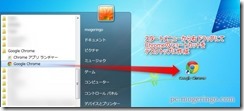
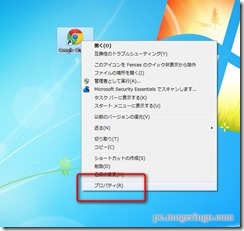
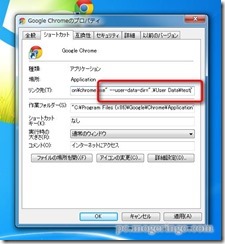
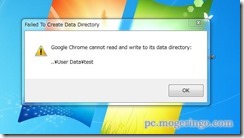
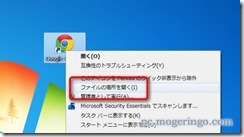
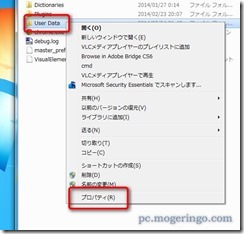
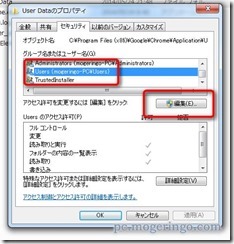

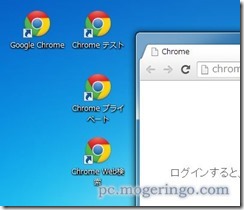
コメント